Instalación del Manager
En esta sección se describe el método para instalar el Manager de este software.
Si el Manager y el Agent van a instalarse en el mismo equipo, instale el Agent al mismo tiempo.
IMPORTANTE |
Si el agente va a instalarse en otro equipo, siga el procedimiento que se describe a continuación para instalar el Manager y, a continuación, instale el agente durante la configuración inicial. Para obtener detalles, consulte lo siguiente. |
NOTA |
Para actualizar una instancia de este software que ya esté en funcionamiento, consulte lo siguiente. |
1.
Inicie la sesión en el equipo como usuario con privilegios de administrador.
2.
Salga de todo el software de aplicación que esté ejecutándose.
3.
Ejecute el archivo [manager_installer.msi].
NOTA |
El archivo ZIP incluido en la misma carpeta que [manager_installer.msi] es un archivo que se usa para actualizar. No se utiliza para realizar nuevas instalaciones. |
4.
En la pantalla [Bienvenido al asistente de instalación de iW Enterprise Management Console Manager], haga clic en [Siguiente].
5.
Seleccione [Acepto los términos del contrato de licencia] y haga clic en [Siguiente].
6.
Seleccione la base de datos que desea usar en [Base de datos].
Si se usa el software de base de datos incluido en este software
Seleccione [SQLite] y haga clic en [Siguiente].
Si se usa SQL Server
Seleccione [SQL Server] y haga clic en [Siguiente].
Seleccione la base de datos que desea usar en [Base de datos].
Introduzca un nombre en [Nombre de servidor] y [Nombre de instancia].
Si se usa una base de datos creada para este software, haga clic en [Buscar servidores/instancias] para seleccionar una base de datos en los resultados de búsqueda.
El nombre que se muestra en [Nombre de la base de datos] no se puede cambiar.
Seleccione el modo de autenticación que desea usar en [Modo de autenticación].
Si selecciona [Autenticación de SQL Server], introduzca la información de autenticación en [Nombre de usuario] y [Contraseña].
Haga clic en [Siguiente].
7.
En la pantalla [Configuración de puertos], introduzca el número de puerto HTTP/HTTPS que desea usar con este software y haga clic en [Siguiente].
Introduzca el número de puerto para acceder al Manager desde el navegador web y los agentes en [Puertos para las aplicaciones].
Introduzca los números de puerto que usa este software internamente en [Puertos para funcionalidad extendida].
8.
Introduzca la dirección IP o el FQDN (nombre de dominio completo) del Manager en [Dirección del sitio] y haga clic en [Siguiente].
Cuando en la lista de dispositivos para administrar con este software se incluye un dispositivo configurado para comunicarse únicamente a través de una dirección IPv6, introduzca el FQDN.
NOTA |
En caso de que la dirección IP pueda cambiar, es recomendable especificar el FQDN. |
9.
En la pantalla [Configuración de activación del agente], configure el Agent.
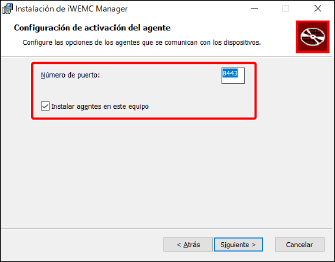
Introduzca el número de puerto para acceder al agente desde el Manager en [Número de puerto].
Si no desea instalar el agente en el mismo equipo que el Manager, desactive [Instalar agentes en este equipo].
10.
Haga clic en [Siguiente].
11.
Especifique la carpeta de destino de la instalación en [Instalar en] y haga clic en [Siguiente].
12.
En la pantalla [Listo para instalar], haga clic en [Instalar].
Si se muestra el cuadro de diálogo [Control de cuentas de usuario], haga clic en [Continuar] o [Sí].
13.
En la pantalla [La instalación de iW Enterprise Management Console Manager ha finalizado.], haga clic en [Finalizar].
En cuanto se cierre el asistente, se iniciará el navegador web y se mostrará la pantalla [Configuración de administrador] de este software. Antes de que se muestre la pantalla, es posible que aparezca una advertencia de seguridad en el navegador web. Para obtener detalles, consulte lo siguiente.